Skelbimas
Jei dirbate prie nedidelio projekto, kaip laisvai samdomas vertėjas, ar įmonėje, kurioje yra mažai darbuotojų, „Outlook 2016“ gali jums padėti valdyti savo projektus ir užduotys, nereikalaujant sunkios programinės įrangos. Paprastus užduočių skyriaus tinkinimus galite nustatyti priminimus ir terminus, priskirti užduotis ir lengvai sekti laiką.
Kodėl verta naudoti „Outlook“ projektams ir užduotims?
Dideliems projektams projektų vadovai ir didesnės įmonės naudoja profesionalią programinę įrangą, tokią kaip „Microsoft Project“ ar „Basecamp“ - keletą geriausių projektų valdymo įrankių, skirtų šiam darbui atlikti. Jie siūlo plačias funkcijas, reikalingas sėkmingiems projektams organizuoti ir valdyti.
Tačiau, jei reikia mažų projektų, laisvai samdomų vertėjų arba vieno ar dviejų komandų, „Microsoft Outlook“ turi esminių funkcijų, reikalingų sėkmingai bet kokio dydžio situacijose. Čia yra tik keletas pagrindinių jo funkcijų:
- Pritaikomi užduočių laukai
- Priskiriamos užduotims
- Naudingi priminimai
- Laiko stebėjimas
- Būsenos atnaujinimai
- Prioritetų nustatymas ir suskirstymas į kategorijas
- Eksporto funkcija
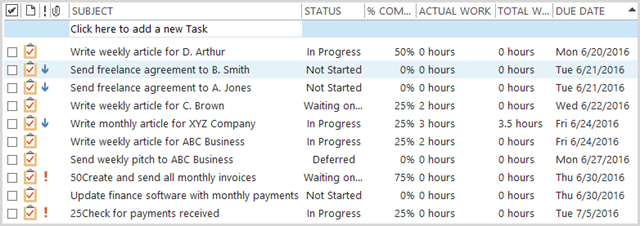
Kaip galima naudoti šias „Outlook“ funkcijas?
Tinkinkite pagal jums reikalingus laukus
Laukus galite lengvai pridėti ir pašalinti užduočių skiltyje. Pvz., Norėdami stebėti laiką, galite pridėti faktinį ir bendrą darbą. Būsenos stebėjimui galite pridėti procentinę visos ir pasirinktinę būseną.
Norėdami pasirinkti laukus, dešiniuoju pelės mygtuku spustelėkite vieną iš stulpelių ir pasirinkite Lauko parinkiklis. Tada tiesiog nuvilkite norimus laukus į stulpelio sritį.
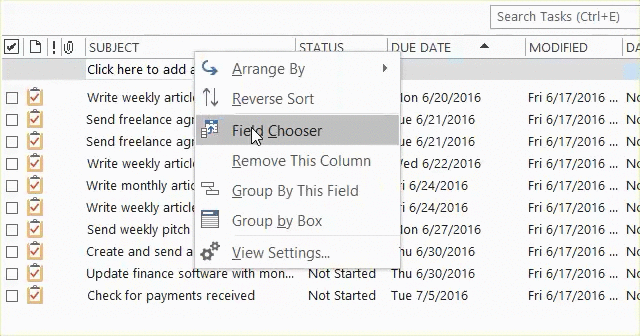
Nesunkiai paskirstykite užduotis
Jei dirbate su partneriu ar vienu darbuotoju, užduotis paskirstyti viena kitai yra paprasta. Atidarykite užduotį ir viršutinėje naršymo juostoje pasirinkite Priskirti užduotį. Spustelėkite Kam mygtuką, norėdami atidaryti savo kontaktų sąrašą, pasirinkite teisių perėmėją ir spustelėkite mygtuką Kam mygtuką iššokančiame lange. Tai įterps jūsų kontaktą į užduotį ir kai tik spustelėsite Siųsti, užduotis bus pakeista pas perėmėją.
Taip pat galite įtraukti lauką Komandos užduotis kurią sudaro paprasti varnelės ir Priskirtas lauke, kad pamatytumėte, kuris atsakingas.
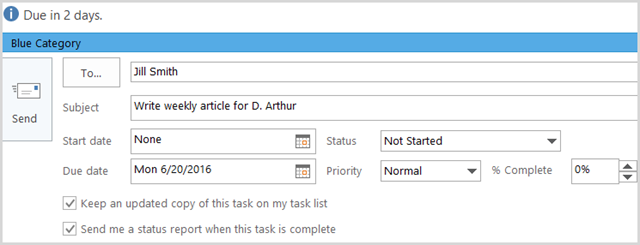
Nustatykite priminimus
Kaip ir bet kurioje užduotyje, priminimai yra pagrindiniai įrankiai. „Microsoft Outlook“ leidžia tinkinti priminimus, pasirinkdami datą, laiką ir, jei norite, konkretų garsą. Datos pasirenkamos kalendoriaus formatu, o laikas parenkamas kas 30 minučių.
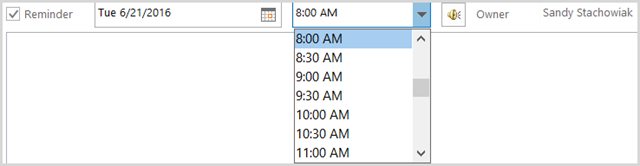
Stebėjimo laikas
Laisvai samdomiems darbuotojams ar kitiems, kurie apmokestina klientus valanda, laiko stebėjimas yra būtinas. Naudodami „Microsoft Outlook“ galite naudoti abu Faktinis darbas ir Bendras darbas laukus arba tik vieną iš jų, atsižvelgiant į jūsų tikslius poreikius. Pavyzdžiui, už faktinę sumą, kurią reikia sumokėti, galite naudoti „Faktinis darbas“, o „Visą darbą“ - visą laiką, praleistą atliekant užduotį. Abu laukai registruoja laiką dešimtosiomis valandomis.
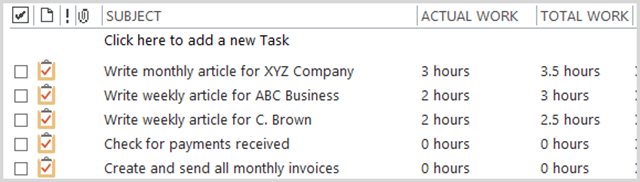
Atnaujinkite būsenas
„Microsoft Outlook“ apima ir procentus pilnų, ir būsenos laukų, kad jūsų projektai ir užduotys vyktų tinkamai. Kaip ir laiko stebėjimo srityje, galite naudoti abu arba tik vieną, priklausomai nuo jūsų pasirinkimo.
Juos naudojant kartu, pranašumas yra tas, kad, jei, pavyzdžiui, pažymite užduotį kaip 100 procentų atliktą, būsenos laukas bus rodomas automatiškai Baigta ir užduotis bus išmėtyta.
Būsenos lauke taip pat yra „Progress“, „Waiting on Someone Else“ ir „atidėtųjų“ pasirinkimai, kurie visi gali būti labai naudingi norint išlikti kelyje.
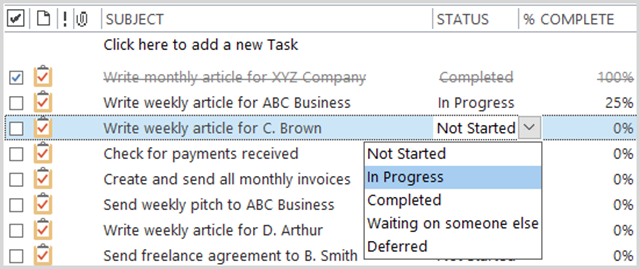
Naudokite prioritetų nustatymą ir klasifikavimą
Prioriteto lauko naudojimas yra dar viena puiki peržiūros priemonė jūsų svarbiausi daiktai „3-Strike“ sistema: kaip suskirstyti prioritetus į jūsų darbų sąrašąAr nerandate savo darbų sąrašo? Problema gali būti ne jūsų produktyvumas, tai gali būti tik jūsų prioritetai. Išmokime suskirstyti prioritetus į darbų sąrašą ir viską susitvarkysime. Skaityti daugiau žvilgsniu. Aukšto prioriteto elementuose bus rodomas raudonas šauktukas, o žemos svarbos elementuose - mėlyna rodyklė žemyn. Taip pat galite pridėti a Individualus prioritetas laukas, jei reikia.
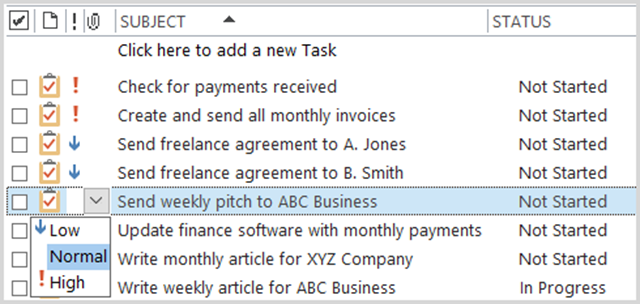
Kategorijų funkcija „Microsoft Outlook“ taip pat yra naudinga norint iš karto pastebėti tam tikrų tipų užduotis. Pagal numatytuosius nustatymus kategorijos yra pavadintos pagal spalvą, tačiau naudinga jas pakeisti į prasmingesnius pavadinimus. Pavyzdžiui, galite naudoti žaliąją kategoriją visoms finansinėms užduotims ir pavadinti ją tokia. Galite susikurti savo kategorijas ir pasirinkti spalvą.
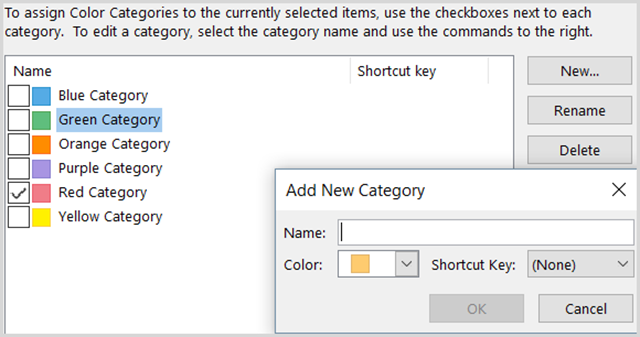
Eksportuokite savo duomenis
Jei norėtumėte eksportuoti savo užduotis į skaičiuoklę, tai paprastas procesas Kaip eksportuoti „Outlook“ kontaktus į bet kurią vietąAr turite eksportuoti „Outlook“ kontaktus ir nežinote, nuo ko pradėti? Mes parodysime, kaip eksportuoti iš „Outlook“ ir importuoti į paskirties vietą. Skaityti daugiau . Norėdami pradėti, pasirinkite Byla > Atidaryti ir eksportuoti > Importas eksportas. Kai pasirodys kitas langas, pasirinkite Eksportuoti į failą pasirinkimų sąraše. Tada galite pasirinkti iš dviejų failų tipų; Kableliais atskirtos vertės (.csv) arba „Outlook“ duomenų failas (.pst).
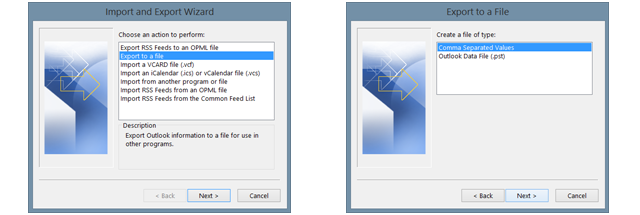
Kableliais atskirtų verčių parinktis yra dažniausiai naudojamas pasirinkimas. Tai leidžia jums suskaidyti laukus, kad būtų užtikrintas švarus perėjimas, ir failą galima įkelti arba importuoti į duomenų bazes ir skaičiuokles. Jei norite sukurti paprastą „Outlook“ užduočių atsarginę kopiją, tuomet galite pasirinkti „Outlook“ duomenų failą.
Kitame žingsnyje pasirinkite Užduotys aplanką iš parinkčių sąrašo ir spustelėkite Kitas. Tada prireikus galėsite pakoreguoti failo pavadinimą ir vietą. Tada baigsite eksportą. Galite spustelėti Žemėlapių tinkinti laukai pirmiausia prireikus mygtuką, kuris leis pakeisti failo laukus; šis žingsnis yra neprivalomas. Spustelėkite Baigti ir būsite paraginti įvesti eksportuojamų užduočių dienų seką.
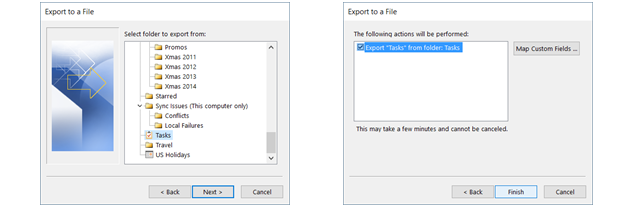
Kitos patogios savybės
Kad būtų lengviau naudoti, „Microsoft Outlook“ užduotys siūlo papildomų patogių ir naudingų funkcijų, kurios padės įgyvendinti jūsų projektus ir užduotis.
- Rūšiuoti pagal bet kurį stulpelį.
- Vilkite ir upuokite, norėdami pertvarkyti stulpelius.
- Vienu paspaudimu nusiųskite individualios užduoties būsenos ataskaitą.
- Peržiūrėkite informacijos apie užduotį valandas, informaciją apie sąskaitą ir įmonę.
- Filtruokite visas užduotis pagal raktinį žodį, būseną ar laiką.
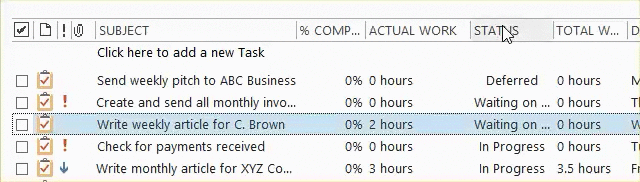
Ar galima mobiliųjų programų sinchronizavimas?
Šiuo metu „Microsoft Outlook“ mobiliojoje programoje nėra užduoties funkcijos. Bet jei jums reikia sinchronizuoti „Outlook“ užduotis kelyje, laimei yra programų, kurias galite prijungti „Android“ arba „iOS“.
- Prisimink pieną („Pro“ versija), „Android“ ir „iOS“, 39,99 USD per metus
- „MS Exchange“ užduotys ir pastabos (reikalinga mainų sąskaita), „Android“, $4.99
- „SymTasks“ - „Outlook“ užduočių sinchronizavimas, „Android“ [nebepasiekiamas]
- „Microsoft Outlook“ ir „Google“ užduočių „TaskTask“, „iOS“, $4.99
- „Todo“ mainų užduotys (reikalinga mainų sąskaita), „iOS“ [nebėra prieinama]
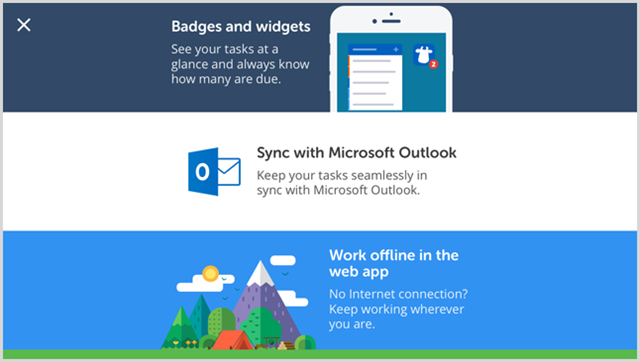
Dėl papildomų mobiliųjų parinkčių, veikiančių su projekto valdymo programa, skirta „Mac“ 5 lengvai naudojami projekto valdymo įrankiai, skirti „Mac“Norite valdyti projektus savo „Mac“? Čia yra lengviausios „MacOS“ projektų valdymo programos, skirtos bet kokio dydžio užduotims atlikti. Skaityti daugiau , pažvelkite į šias priemones:
Ar bandėte „Outlook“ užduotis mažiems projektams?
Naudojimasis „Microsoft Outlook“ užduoties funkcija neveikia visiems ar kiekvienam projektui. Tačiau jei jūs jau esate „Microsoft Outlook“ vartotojas ir jums tiesiog reikia paprasto įrankio, tada jis veikia gerai.
Norėdami sužinoti daugiau, pasidomėkite kai kurios mažai žinomos „Outlook“ funkcijos 10 „Microsoft Outlook“ paslėptų funkcijų, kurios naudojamos retai„Microsoft Outlook“ turi daugybę funkcijų. Naudokite šias mažiau žinomas „Outlook“ funkcijas ir patobulinkite el. Pašto darbo eigą Skaityti daugiau . Ir jei jūs ieškote tam skirto užduočių valdymo įrankio, tai jie kelių platformų „to-do list“ programos 8 darbų sąrašas, programas, kurios sinchronizuojamos visuose jūsų įrenginiuosePasirinkite vieną iš šių puikių „to-do“ programų, jei norite, kad užduotys ir kontroliniai sąrašai būtų sinchronizuojami visuose jūsų įrenginiuose. Skaityti daugiau tikrai padėsite taip pat monday.com - projektams, bendradarbiaujantiems su komanda Kaip monday.com gali įkrauti jūsų komandos bendradarbiavimąmonday.com siūlo galingus jūsų komandos bendradarbiavimo ir organizavimo įrankius. Štai kodėl turėtumėte tai išbandyti. Skaityti daugiau .
Turėdama informacinių technologijų bakalauro laipsnį, Sandy daugelį metų dirbo IT pramonėje projektų vadove, departamento vadove ir PMO švinu. Tuomet ji nusprendė įgyvendinti savo svajonę ir dabar rašo apie technologijas visu etatu.


